Excel中不用函数提取数字和文本中数字的操作方法
发布时间:2017-04-09 01:27
相关话题
妙用Excel提取数字和文本中的数字,不用函数直接分离。今天,小编就教大家在Excel中不用函数提取数字和文本中数字的操作方法。
Excel中不用函数提取数字和文本中数字的操作步骤如下:
首先打开要提取数字的Excel表格。
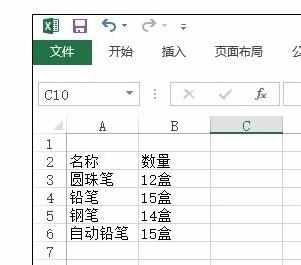
我们现在想提取表格中“数量”中的数字,去除单位“盒”。观察数据情况,单位都是“盒”。
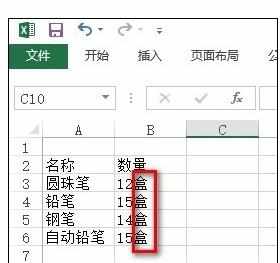
那么我们可以利用Excel表格中的“分列”操作将单位“盒”去除。这样我们就不需要使用函数就可以直接提取了。具体操作如下。
先选择“数量”所在列的所有单元格。
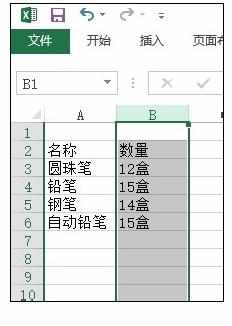
点击“数据”找到数据中的“分列”。
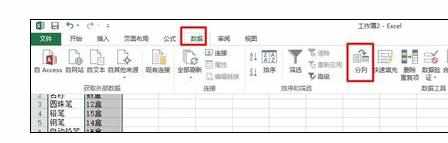
会弹出文本分列向导。点击“下一步”。
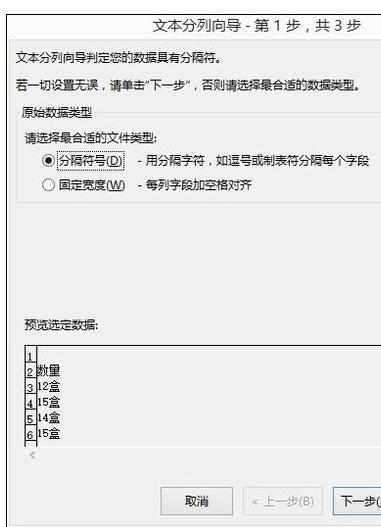
在“分隔符号”中选中“其他”然后输入“盒”然后点击“下一步”。
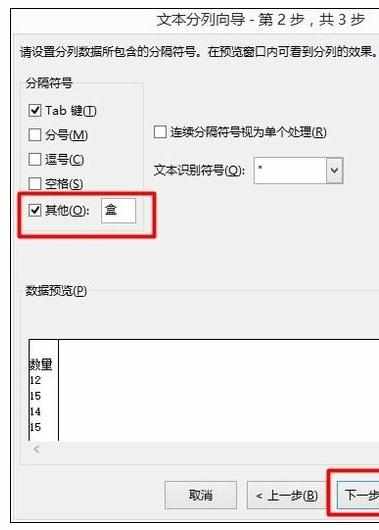
在弹出的向导中点击“完成”。
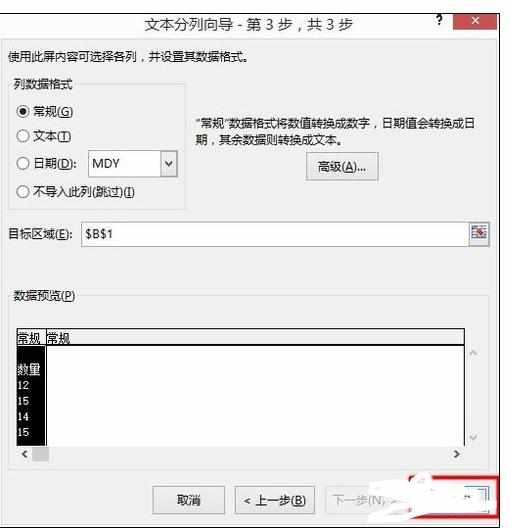
这样在看看表格,是不是“盒”就没有了。剩下的就是数字了。
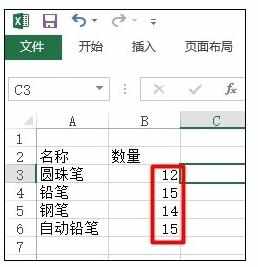
这种方法是不是不需要烦人的函数就可以直接操作了,是不是很简单,只要大家善于分析,就一定能够找到更加简单的方法。
对于Excel,大家一定要多操作,多尝试。那么就一定会有提高。

Excel中不用函数提取数字和文本中数字的操作方法的评论条评论